Une fois les produits shootés, vous effectuez une expédition.
L'expédition est l'opération inverse de la réception : les articles sont scannés un à un puis marqués expédiés pour signifier qu'ils quittent le studio photo. Les articles passent alors au statut Expédié.
Depuis la page d’accueil de l’application Grand Shooting, cliquez sur le lien Logistique.

Puis sur Expédier.
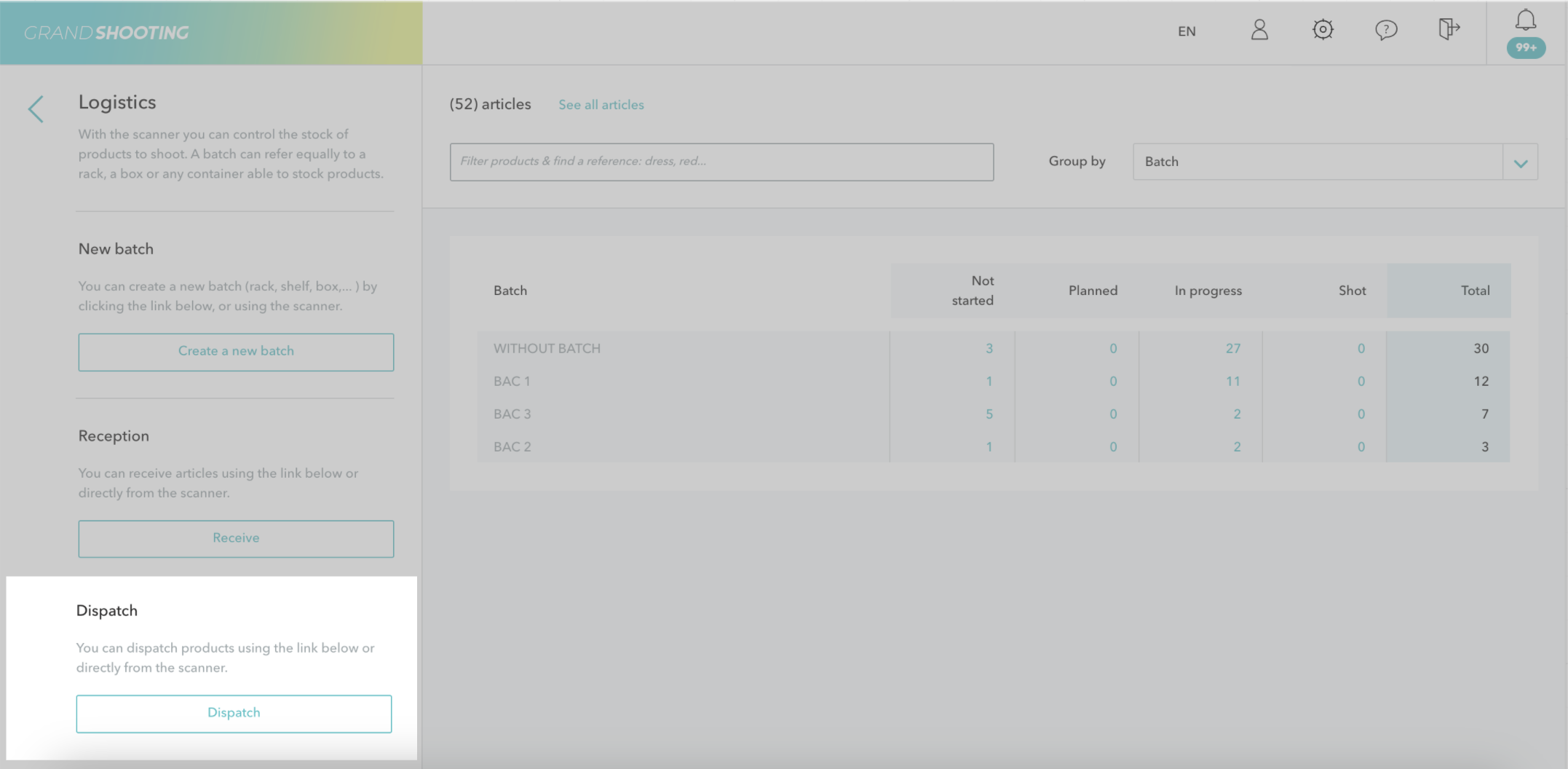
Dans le cas où vos produits sont étiquetés, pointez votre curseur dans la première cellule de la colonne CODE BARRE, puis biper les articles un par un. Au fur et à mesure, Grand Shooting fait le lien avec le catalogue pour afficher les informations de la référence.
Si les produits ne sont pas étiquetés par des codes-barres, alors l'expédition peut être faite manuellement depuis la colonne RÉFÉRENCE.
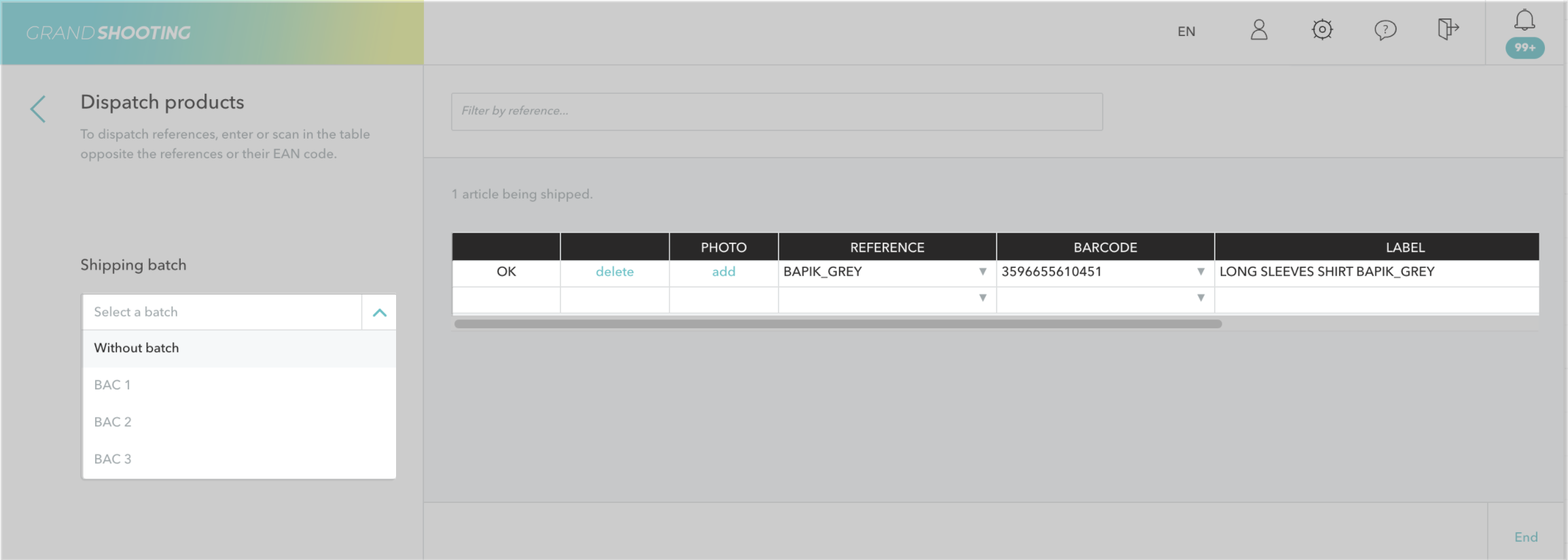
Lorsque vous bipez une référence, 4 cas de figure peuvent se produire :
Depuis la colonne de gauche, vous pouvez choisir un rayon d'expédition (facultatif).
Cliquez sur le bouton Terminer en bas à droite de l’écran.
[[gsGoodToKnow title="À savoir"]]
Si besoin, Grand Shooting peut bloquer l'action Terminer tant qu'un rayon d'expédition n'a pas été sélectionné. Ce cas est utile si vous fonctionnez avec des numéros d'expédition. Dans ce cas, le module de génération de code d'expédition est activé.
Pour activer cette fonctionnalité, contactez notre équipe.
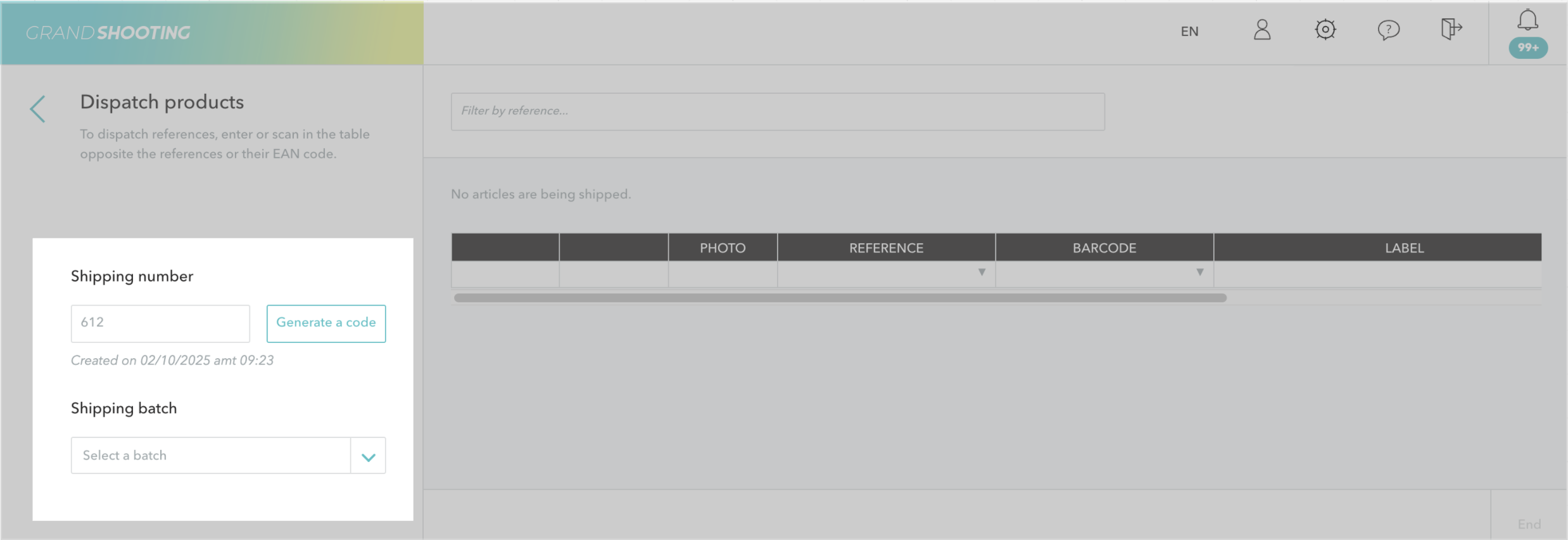
[[/gsGoodToKnow]]
L'expédition peut également être faite de manière unitaire depuis un Rayon, la section Tous les articles ou bien le Catalogue.
Bien que plus longue, cette solution permet en un coup d'oeil de s'assurer que les médias sont tous disponibles pour la référence produit avant de la passer au statut Expédié.
Cliquez sur Tous les articles ou allez dans le Rayon souhaité.
Les médias disponibles sont affichés sur chacune des références : à vous de déterminer à quel moment il est possible de renvoyer le produit ou non.
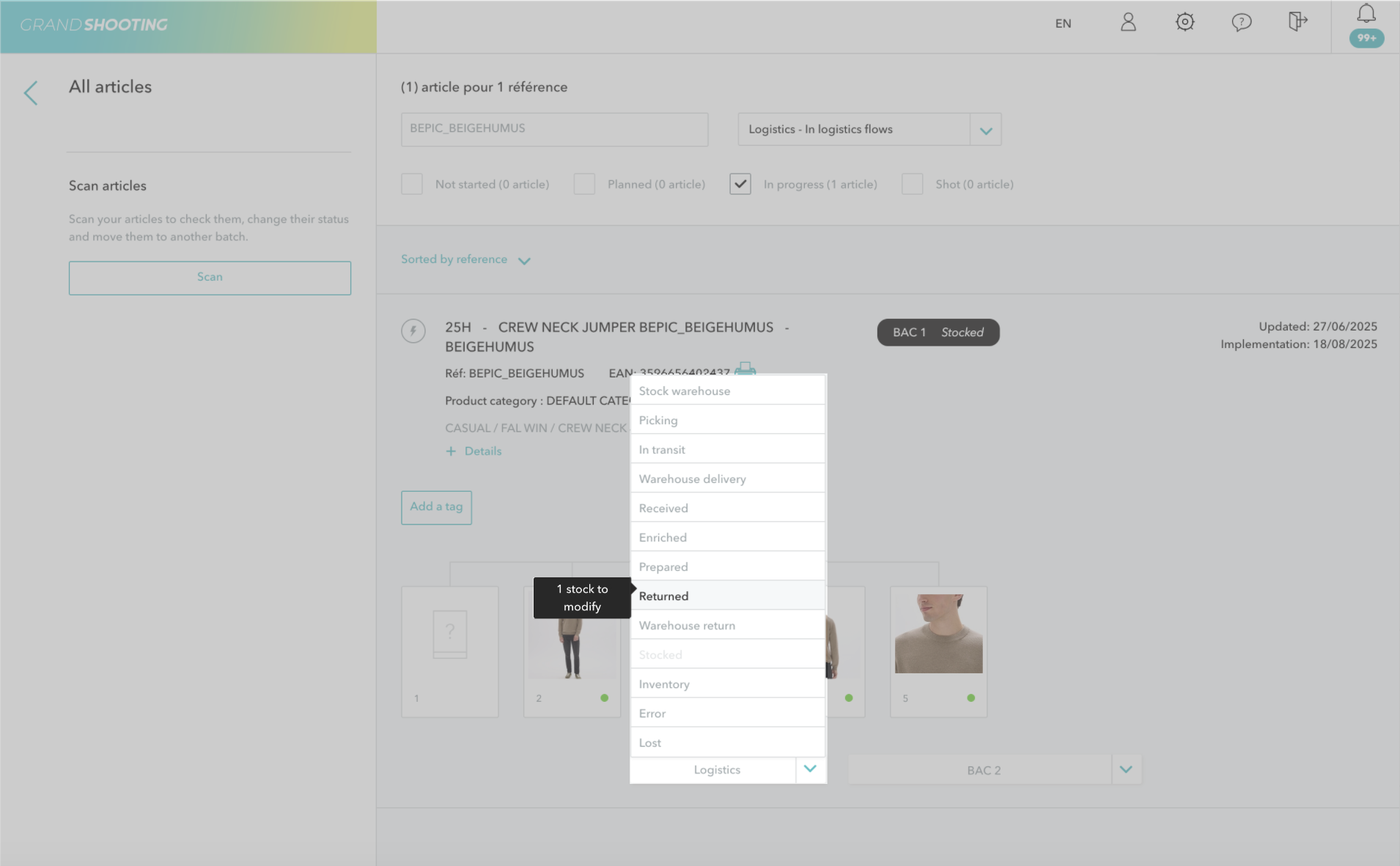
Les filtres sur l'avancement affiche les références selon leur état d'avancement dans le workflow de production.